AppleSistemul de operare al lui este probabil unul dintre preferatele comunității nu numai datorită potențialului său în materie de securitate, ci și datorită tuturor funcțiile pe care le include în interior, cum ar fi posibilitatea de a scana documente cu dvs iPhone. În această postare am compilat 5 opțiuni interesante care vor schimba modul în care vă folosiți smartphone-ul iOS 15.
Este posibil ca utilizatorii mai avansați să cunoască deja unele dintre aceste opțiuni, dar chiar și cei mai experimentați utilizatori ratează uneori lucruri. De aceea este convenabil să aruncați o privire asupra trucuri pe care ți-o aducem noi, numai așa vei putea pentru a vă controla smartphone-ul complet.

iOS 15 la pornire
De-a lungul timpului, compania din Cupertino și-a îmbunătățit software-ul pentru a-l face a unealtă multifuncțională capabil de orice. Momentan suntem în plină implementare a programului iOS 16 beta, dar sunt încă mulți care nu se pot bucura pe deplin de această versiune și din acest motiv, înainte de încheierea ei, vrem să vă reamintim câteva opțiuni izbitoare ale iOS 15 pentru iPhone.
- Schimbați dimensiunea textului în centrul de control
Fără îndoială, este una dintre cele mai comune opțiuni, dar sunt mulți care nu cunosc această funcționalitate, care poate fi de mare ajutor pentru utilizatorii cu probleme de vizibilitate . În cea de-a cincisprezecea versiune de iOS puteți modifica dimensiunea textului după pofta dvs. pentru a mări sau reduce literele.
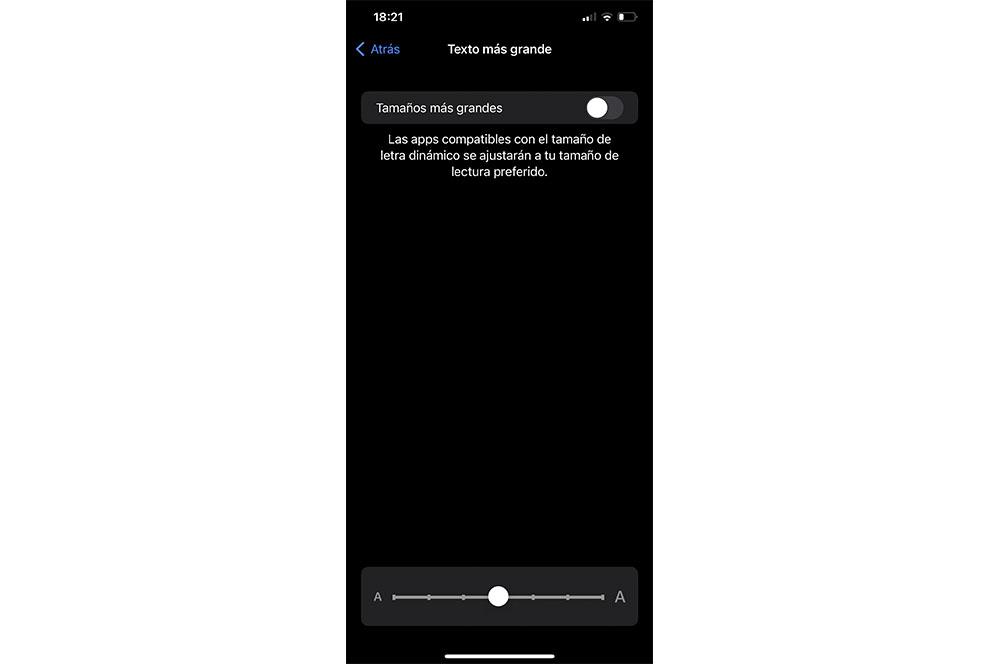
Pentru a accesa această funcție, trebuie să deschideți setările de pe iPhone și să glisați până când găsiți Secțiunea „Afișaj și luminozitate”. . În interior veți întâlni „Dimensiunea textului”, unde trebuie să accesați pentru a utiliza ulterior glisorul din zona de jos pentru a varia dimensiunea caracterelor.
- Notificări de ploaie în următoarele ore
Odată cu venirea iOS 15, a aterizat una dintre cele mai utile noutăți ale sistemului de operare, mai ales în aplicația meteo care îți integrează iPhone-ul. Nu numai că a inclus un design reînnoit cu animații noi, dar a adus cu sine și o opțiune care avertizează utilizatorul în cazul precipitațiilor vine în curând.
Este o funcție cunoscută sub numele de „Avertismente de precipitații în următoarea oră”, iar procedura pentru aceasta este necunoscută unei mari părți a comunității. Primul lucru este să păstrați întotdeauna locația activă și acest lucru se face din setări, unde va trebui localizați „Privacy" secțiune pentru a face clic mai târziu pe „Locație” și în final pe „Ora”.
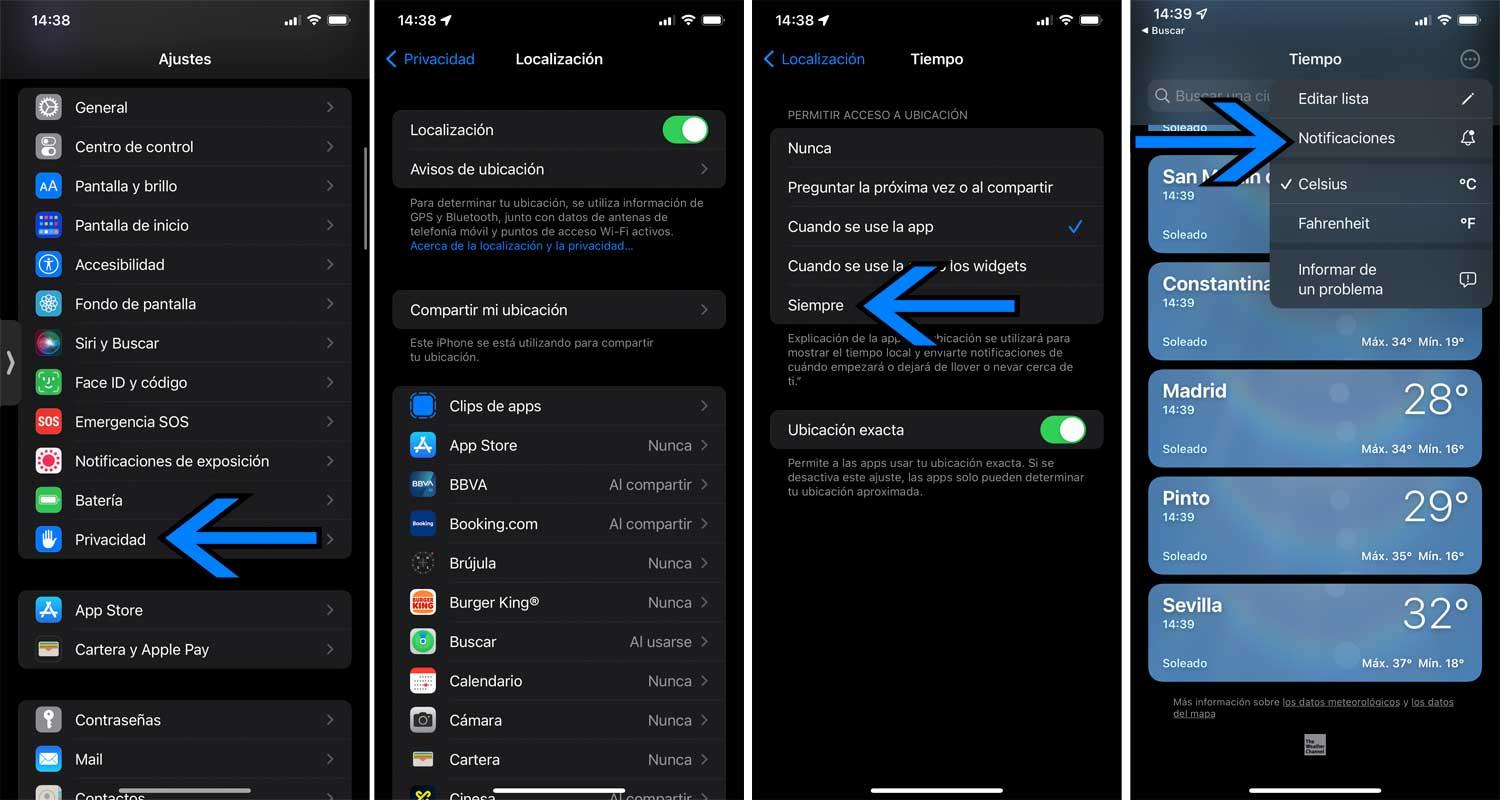
După aceea, accesați aplicația meteo și faceți clic pe simbolul celor trei linii din partea de jos. Apoi selectați cercul cu trei puncte în interiorul lui, deschide „Notificări” și activați opțiunea „Locația mea”.
- Căutați fotografii de pe ecranul de start
Cu siguranță, de mai multe ori ai vrut să-i arăți prietenului tău o fotografie ideală pe care ai făcut-o într-o călătorie, dar datorită un număr enorm de imagini în galerie , este aproape imposibil de găsit. Din fericire, motorul de căutare Spotlight din partea de sus a ecranului de start face mult mai mult decât accesarea browserului.
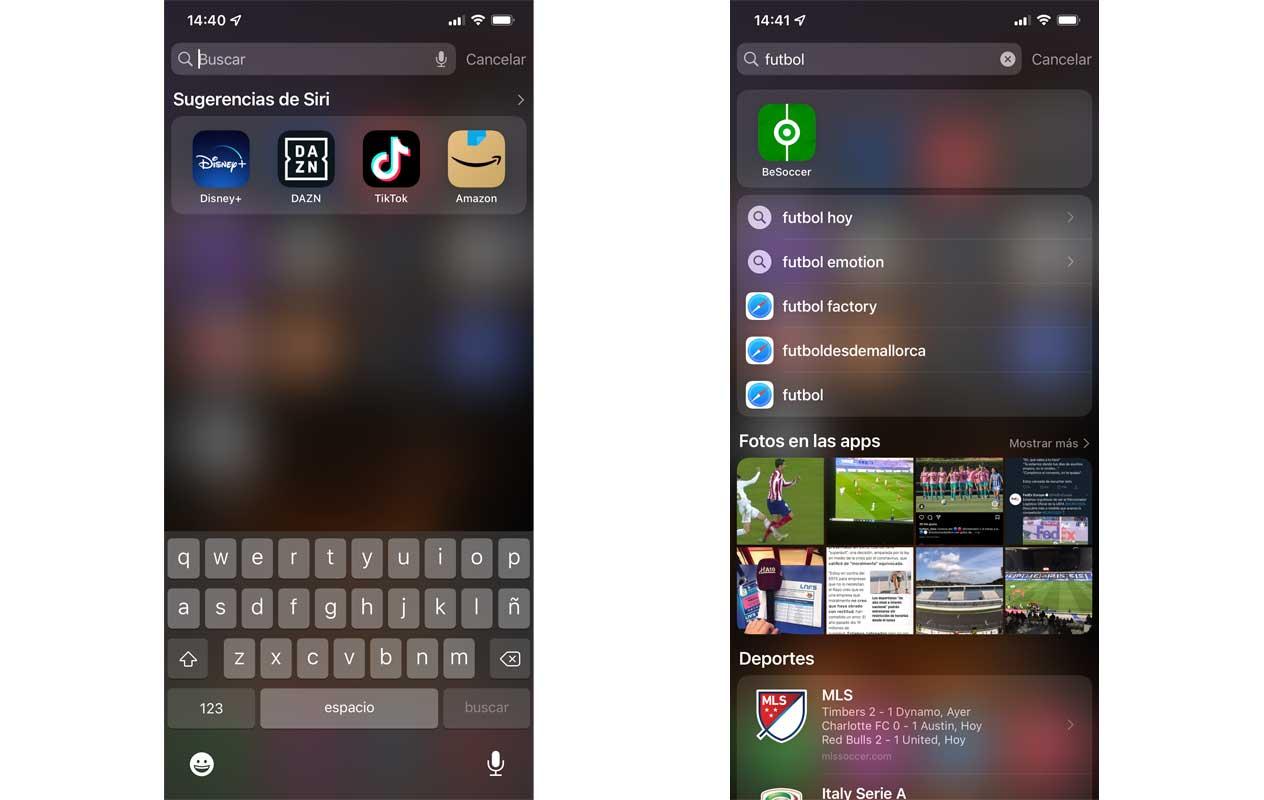
Pentru a accesa această fațetă a motorului de căutare, trebuie glisați în jos pe desktop și scrieți unul sau mai multe cuvinte cheie, deoarece căutarea se realizează atât cu aceste elemente, cât și cu metadate.
- Partajați fișiere între aplicații
Pentru o mai mare accesibilitate, există și funcții în iOS 15 care vă vor ajuta cu munca. Dintre acestea, merită să îl evidențiem pe cel care îți permite mutați elemente de la o aplicație la alta . Cu toate acestea, procedura este oarecum complex de explicat, așa că vom fi cât mai detaliați posibil.
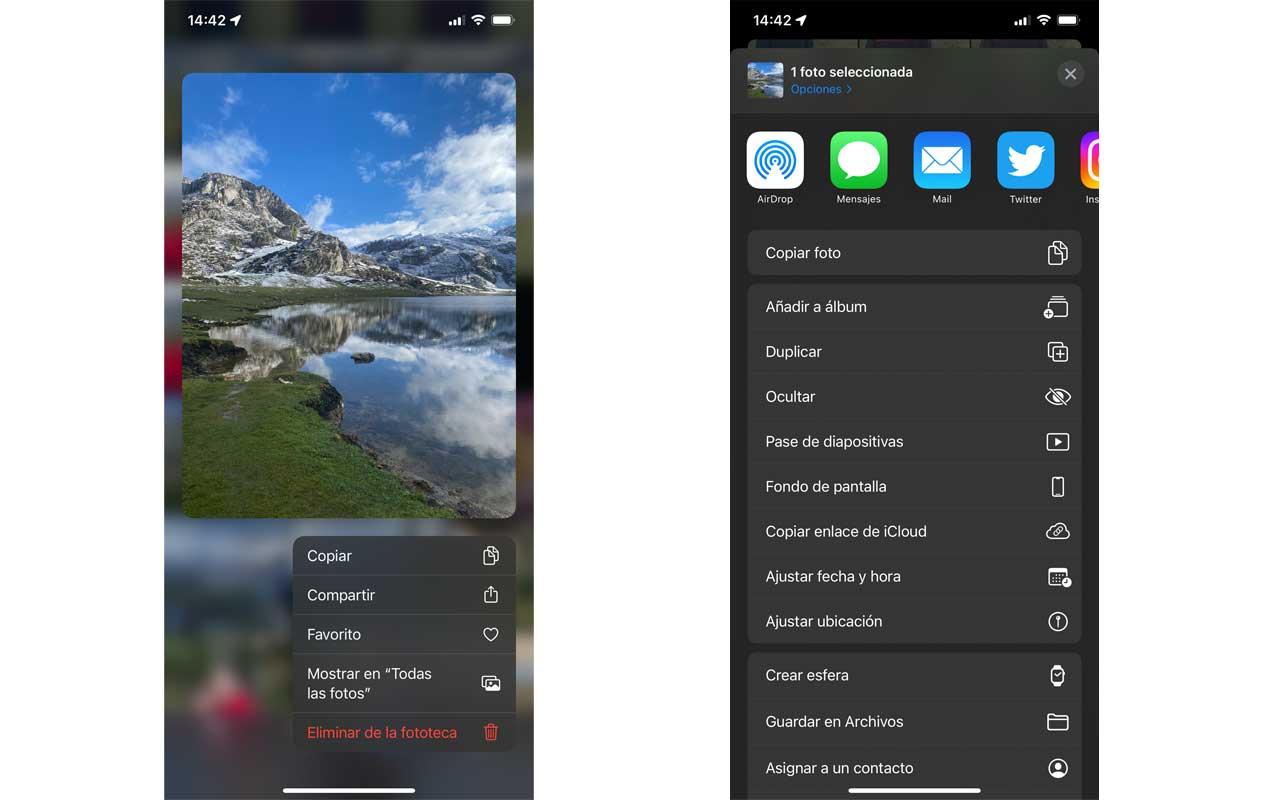
În primul rând, trebuie să mergi la aplicația unde se află imaginea sau fișierul pe care vrei să-l partajezi. De exemplu, puteți accesa galeria și apăsați lung pe o fotografie . Apoi, fără să ridicați degetul respectiv, utilizați altul pentru a glisa partea de jos a ecranului de la stânga la dreapta pentru a trece de la o aplicație la alta și, când sunteți în cea potrivită, aruncați elementul pe acea aplicație.
- Creați comenzi rapide pentru text
Uneori avem tendința de a folosi comenzi rapide pentru a obține acces direct la o anumită secțiune a unei aplicații, dar iOS 15 merge mai departe și include un instrument pentru a crea comenzi rapide pentru text. Deci, doar tastând „xq” sistemul îl va recunoaște ca fiind sau dacă tastați „MZ”, iPhone-ul dvs. îl va transcrie ca site-ul nostru.
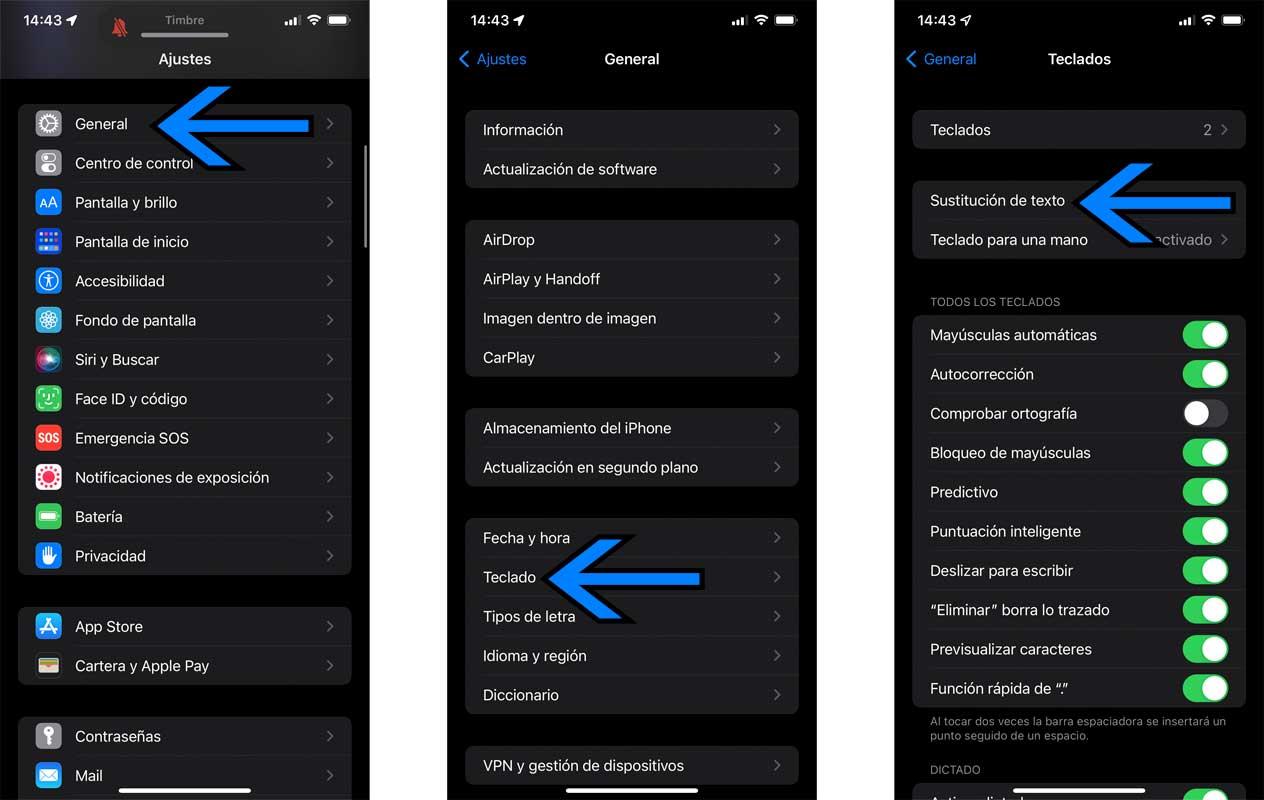
Este o opțiune de care poți profita la maximum dacă profiti de ea în mod corespunzător. Pentru a-l accesa trebuie să deschideți setările și să accesați secțiunea „General”. Faceți clic pe „Tastatură” și în interiorul ei începe „Înlocuirea textului” . Acum trebuie doar să atingeți pictograma „+” din zona din dreapta sus și să începeți să introduceți comenzile rapide.